Ajouter un utilisateur à un groupe (ou un deuxième groupe) sous Linux

Changer le groupe auquel un utilisateur est associé est une tâche assez facile, mais tout le monde ne connaît pas les commandes, en particulier pour ajouter un utilisateur à un groupe secondaire. Nous allons parcourir tous les scénarios pour vous.
Les comptes d'utilisateurs peuvent être affectés à un ou plusieurs groupes sous Linux. Vous pouvez configurer les autorisations de fichiers et d'autres privilèges par groupe. Par exemple, sur Ubuntu, seuls les utilisateurs du groupe sudo peuvent utiliser la commandesudopour obtenir des permissions élevées.
Ajouter un nouveau groupe
RELATED: Quelle est la différence entre Sudo et Su Sous Linux?
Si vous voulez créer un nouveau groupe sur votre système, utilisez la commande suivantegroupadd, en remplaçant le nouveau groupe par le nom du groupe que vous voulez créer. Vous aurez également besoin d'utiliser sudo avec cette commande (ou, sur les distributions Linux qui n'utilisent passudo, vous devrez exécuter la commandesuseule pour
sudo groupadd mynewgroup

Ajouter un compte d'utilisateur existant à un groupe
Pour ajouter un compte d'utilisateur existant à un groupe sur votre système, utilisez leusermodcommande, en remplaçantexamplegrouppar le nom du groupe auquel vous voulez ajouter l'utilisateur etpar nom_exempleavec le nom de l'utilisateur que vous voulez ajouter.
usermod -a - G examplegroup exampleusername
Par exemple, pour ajouter l'utilisateurgeekau groupesudo, utilisez la commande suivante:
usermod -a -G sudo geek

Changer Groupe principal d'un utilisateur
Alors qu'un compte d'utilisateur peut faire partie de plusieurs groupes, l'un des groupes est toujours le "groupe principal" et les autres sont des "groupes secondaires". Le processus de connexion de l'utilisateur et les fichiers et dossiers créés par l'utilisateur seront affectés au groupe principal
Pour modifier le groupe principal auquel un utilisateur est assigné, exécutez la commandeusermod, en remplaçantexamplegroupavec le nom du groupe que vous voulez être le nom principal etnomemploiexploitationavec le nom du compte d'utilisateur.
usermod -g nom d'utilisateur du groupe
Notez le-gici. Lorsque vous utilisez un g en minuscule, vous affectez un groupe principal. Lorsque vous utilisez une majuscule-Gcomme ci-dessus, vous affectez un nouveau groupe secondaire

Afficher les groupes auxquels un compte d'utilisateur est affecté
Pour afficher les groupes auxquels le compte d'utilisateur actuel est affecté , exécutez la commandegroupes. Vous verrez une liste de groupes
groupes
Pour afficher les identifiants numériques associés à chaque groupe, exécutez plutôt la commandeid:
id
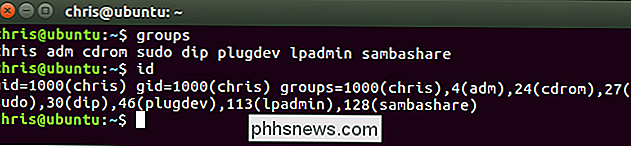
Pour afficher les groupes le compte d'utilisateur est assigné à, exécutez la commandegroupeset spécifiez le nom du compte utilisateur
groupsexplpleusername
Vous pouvez également afficher les identifiants numériques associés à chaque groupe en exécutant leidcommande et spécifiant un nom d'utilisateur.
idexplpleusername
Le premier groupe de la listegroupesou le groupe affiché après "gid =" dans la listeidest le groupe principal du compte d'utilisateur. Les autres groupes sont les groupes secondaires. Ainsi, dans la capture d'écran ci-dessous, le groupe principal du compte utilisateur estexemple.
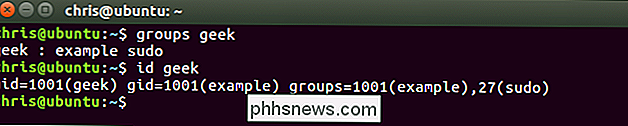
Créer un nouvel utilisateur et attribuer un groupe à une commande
Vous pouvez parfois créer un nouveau compte utilisateur accès à une ressource ou un répertoire particulier, comme un nouvel utilisateur FTP. Vous pouvez spécifier les groupes auxquels un compte d'utilisateur sera affecté lors de la création du compte utilisateur avec la commandeuseradd, par exemple:
useradd -G examplegroup exempleexplpleusername
Par exemple, pour créer un nouvel utilisateur Compte nommé jsmith et assigne ce compte au groupe ftp, vous devez exécuter:
useradd -G ftp jsmith
Vous devrez par la suite attribuer un mot de passe pour cet utilisateur, bien sûr:
passwd jsmith
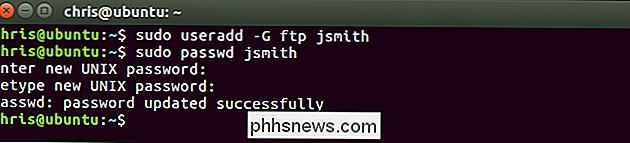
Ajouter un utilisateur à plusieurs groupes
Lors de l'affectation des groupes secondaires à un compte utilisateur, vous pouvez facilement affecter plusieurs groupes à la fois en séparant la liste par une virgule.
usermod -a -G group1, group2, group3 exempleusername
Par exemple, pour ajouter l'utilisateur nommé geek aux groupes ftp, sudo et exemple, vous devez exécuter:
usermod -a -G ftp, sudo, exemple geek
Vous pouvez spécifier autant de groupes que vous le souhaitez - il suffit de les séparer tous par une virgule.

Voir tous les groupes sur le système
Si vous voulez voir un La liste de tous les groupes sur votre système, vous pouvez utiliser la commandegetent:
getent group
Cette sortie vous montrera également quels comptes utilisateurs sont membres de quels groupes. Ainsi, dans la capture d'écran ci-dessous, nous pouvons voir que les comptes utilisateur syslog et chris sont membres du groupe adm.
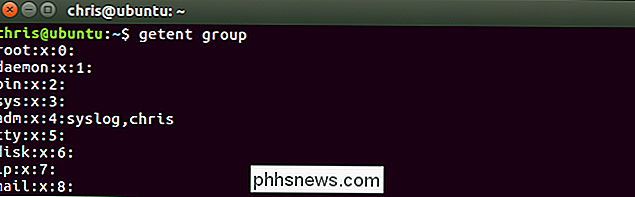
Cela devrait couvrir tout ce que vous devez savoir sur l'ajout d'utilisateurs à des groupes sous Linux.

Comment transformer les fils Twitter en messages de blog lisibles
Les fils Twitter sont les pires. Ne les faites pas. ... c'est un conseil que je n'écoute pas moi-même. Toi non plus. Il n'y a rien que vous pouvez dire dans un fil Twitter qui ne peut pas être mieux dit dans un billet de blog, mais quelque chose sur l'obtention de commentaires pour des phrases individuelles est enivrante, et juste trop convaincant pour nous de ne pas le faire.

Comment faire pour que la fonctionnalité "Drop In" de votre Amazon Echo soit complètement désactivée
Tout le monde n'est pas enthousiasmé par la fonctionnalité d'intercom "Drop In" d'Amazon. Mais Amazon l'active par défaut, même si vous choisissez "Plus tard" sur l'écran de démarrage. CONNEXION: Comment appeler et amis du message à l'aide de votre Amazon Echo La récente mise à jour Echo d'Amazon s'appuie sur la nouvelle plate-forme d'appel / messagerie Echo qu'ils ont publiée plus tôt cette année.



